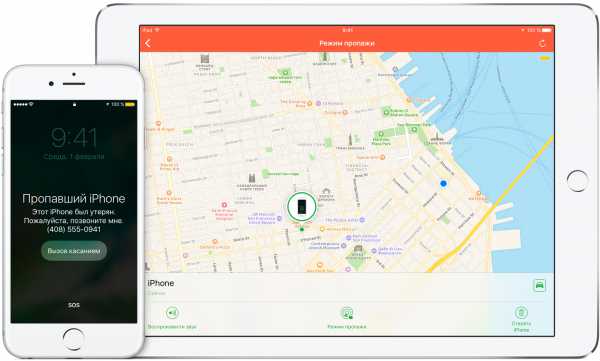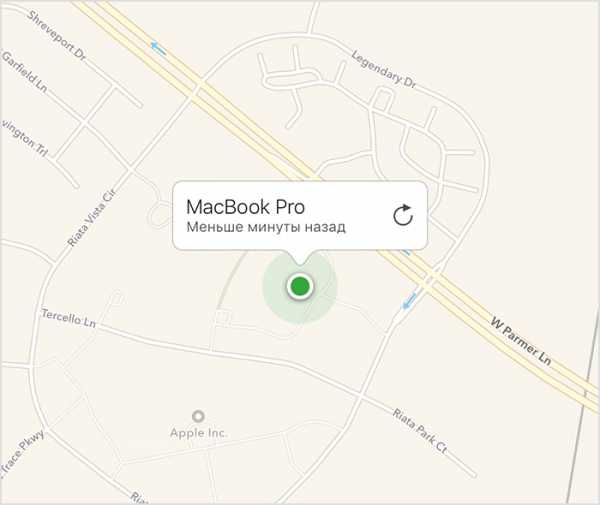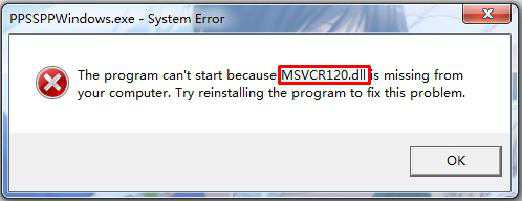Как узнать локальный ip адрес компьютера
Как узнать локальный IP
Локальный (внутренний, частный, внутрисетевой, «серый») IP предназначен для применения в локальных сетях. Такие адреса принадлежат к специальному диапазону, который в интернете не используется. Как определить ваш IP адрес в локальной сети?
Как узнать локальный IP в Windows XP
Если на вашем компьютере установлена операционная система Windows XP, для определения локального IP вам понадобится выполнить следующие действия. Для начала заходим в «Мой компьютер» и кликаем по иконке «Сетевое окружение». Далее в находящемся слева блоке «Сетевые задачи» выбираем пункт «Отобразить сетевые подключения».
В открывшемся окне находим свое подключение (сетевую карту, к которой подключен сетевой кабель или роутер; скорее всего, оно будет озаглавлено «Подключение по локальной сети») и кликаем по нему правой кнопкой мыши. В открывшемся контекстном меню выбираем пункт «Состояние». Откроется окно, в котором переходим на вкладку «Поддержка». В строке «IP-адрес» можно увидеть присвоенный компьютеру локальный IP.
Кстати, есть более быстрый вариант доступа к свойствам сетевого подключения. Просто найдите значок подключения по локальной сети в трее (нижний правый угол экрана возле часов), кликните по нему правой кнопкой мыши и выберите пункт «Состояние».
Как узнать локальный IP в Windows Vista / 7
В операционных системах Windows Vista и Windows 7 процедура определения локального IP немного отличается, так как путь к сетевым подключениям другой. Для начала заходим в «Мой компьютер» и в адресную сроку открывшегося окна вводим следующую строчку: C:\Windows\System32\ncpa.cpl (предварительно нужно удалить из адресной строки весь текст). Нажимаем Enter на клавиатуре или кликаем по стрелочке в конце адресной строки.
Откроется окно сетевых соединений. Находим подключение, IP адрес которого нам требуется определить. Кликнув по нему правой кнопкой мыши, выбираем пункт «Состояние». В открывшемся окне нажимаем кнопку «Сведения...». Откроется еще одно окно, в котором нужно обратить внимание на строку «IP-адрес» (или «Адрес IPv4») — это и есть то, что мы ищем.
Еще один способ зайти в свойства подключения в Windows 7 – это войти в Панель управления, выбрать там пункт «Центр управления сетями и общим доступом». Слева вы увидите меню, в котором нужно выбрать пункт «Изменение параметров адаптера». Откроется окно, в котором нужно будет найти соответствующее соединение, а дальше порядок действий стандартный.
Как узнать локальный IP при помощи командной строки
Еще один способ, работающий на любых версиях операционной системы Windows, – это использование специальной службы Windows ipconfig. Чтобы использовать эту службу, вам необходимо запустить командную строку. Для этого используйте комбинацию клавиш Ctrl + R или нажмите «Пуск» и выберите пункт «Выполнить...».
Откроется окно с полем для введения текста. В этом поле введите cmd, нажмите ОК или Enter. Таким образом вы вызовете командную строку. В окне командной строки введите команду ipconfig и нажмите Enter. В строке «IP-адрес» («IPv4 адрес») будет искомая информация. Для получения более подробной информации о сетевых подключениях можно использовать команду ipconfig/all.
Как видите, определение локального IP адреса — не такая уж сложная задача. Есть как минимум два простых способа сделать это. Если вам пригодилась эта статья, возможно, вам также будет интересно узнать, как определить внешний IP адрес своего или чужого компьютера или узнать IP адрес сайта.

strana-sovetov.com
Локальный IP адрес компьютера что он означает

Для успешной работы в сети, надо разбираться во многих интернет понятиях, уметь определять свой локальный IP адрес компьютера, знать, что он собственно из себя представляет. Что мы понимаем под IP адресом, как он нам поможет в практической работе, как можно узнать свой IP адрес?
Локальный IP адрес компьютера — это электронный персональный адрес определённого ПК, можно его назвать идентификатором в интернете. Он состоит из четырёх цифр, от нуля до двухсот пятидесяти пяти. Например 192.426.0.4
Интернет, как и вообще компьютерная сеть — это совокупность огромного количества компьютеров, соединенных между собой и работающих по особым законам. Суть этого компьютерного соединения в обмене информацией между ПК. Быстрота передачи информации между компьютерами происходит именно благодаря уникальности IP адреса.
Локальный IP адрес компьютера чем — то похож на номер телефона, он так же индивидуален и только один, другого такого в мире нет. Если бы не было IP адресов у различных компьютеров, дающих точный адрес ПК, не могло бы быть и речи о точном функционировании сети интернет...
Присвоением IP адреса занимается системный администратор или провайдер. В первом случае речь идет о фирме, дающей интернет соединение, во втором, о локальной сети.
Локальный IP адрес компьютера бывает постоянным или меняющимся, это зависит от провайдера. В локальной сети IP в основном постоянны. Меняющийся или плавающий IP адрес -это когда во время каждого соединения с интернетом компьютеру присваивается не занятый на данный момент IP адрес. К слову сказать, этот вид подключения редок. .
Если формат вашего IP адреса вашего ПК состоит из четырех цифр, от нуля до двухсот пятидесяти пяти – это основной формат, он называется IPv4. В будущем планируется переход на другой формат, IPv6, состоящий, как не трудно догадаться из 6 цифр. В локальной сети IP адрес ПК носит название — локальный, во внешней интернет сети носит название — внешний.
Так как-же нам узнать свой локальный IP адрес компьютера
1.1 Просто введите в Яндексе словосочетание «Как определить IP адрес?» и яндекс вам выдаст ваш IP.
1.2 Если ваш ПК соединён с сетью интернет, есть уникальный способ – просто выберете специализированный сайт, к примеру internet.yandex.ru, там вам автоматически предоставят соответствующую информацию.
1.3 Если подключение локально, посмотрите в настройках подключения вашей сети. Зайдите в «Подключение по локальной сети», далее выберем «Свойства», затем «Общие» и выбираем «Протокол интернета (ТСР/IP)».
2.1 Для Windows XP: заходим в «Пуск», выберем «Панель управления», далее «Сеть и подключение к Интернету» и наконец выбираем «Сетевые подключения». Далее выбираем «Подключение по локальной сети» и через контекстное меню выберем «Свойства». Из появившегося списка выберем «Протокол Интернета (TCP/IP)». Проделаем этот путь и посмотрим IP-адрес.
2.2 Для Windows 7: зайдём в «Пуск», далее в строку поиска вводим ncpa.cpl и щелкните по ней.
В открывшемся разделе «Сетевые подключения» правой кнопкой кликнем по «Подключение по локальной сети»
и выберем пункт «Свойства».
Далее выбираем «Протокол Интернета версии 4 (TCP/IPv4)» и жмём «Свойства».
IP-адрес появится в строке «Использовать следующий IP адрес».
У вас в строке, которую я выделил красным, появится ip адрес вашего компьютера. Как вы понимаете, для защиты от спама и вирусов, я не стал показывать свой ip в данной строке.
3. Также локальный IP адрес компьютера можно определить с помощью специализированных сов тов, к примеру — GetMyIP. Их легко найти в интернете, достаточно ввести запрос в поиск вашего поисковика.
Для закрепления материала предлагаю видео: — «Что такое IP адрес компьютера, его виды и как его определить»! Приятного просмотра!
Я надеюсь, что данная статья вам будет полезна. Ведь локальный IP адрес компьютера желательно знать всем!
С уважением Андрей Зимин 13 апреля 2013.
info-kibersant.ru
Способы узнать свой IP
В этой статье хочу поведать как узнать свой IP (айпи) адрес. Но для начала необходимо разобраться, что же представляет из себя IP. Итак, IP-адрес — уникальный сетевой адрес узла в компьютерной сети (в локальной сети, либо в глобальной сети Интернет). IP адреса бывают локальные- те которые вы прописали вручную или вам арендовал DHCP сервер локальной сети и IP адреса которые дал вам провайдер (внешние адреса).
Существует несколько способов определения локального IP адреса: 1 Способ В не зависимо от версии вашей Windows (XP/Vista/7/Server2003/Server2008) запускаете командную строку ( нажимаете «Пуск- Выполнить (для Windows XP/ Server 2003)- вводите cmd», нажимаете «Enter»)
 Откроется консоль командной строки, вводите ipconfig и нажимаете «Enter».
Откроется консоль командной строки, вводите ipconfig и нажимаете «Enter». В строке IPv4-адрес указан ваш локальный IP адрес.
В строке IPv4-адрес указан ваш локальный IP адрес.
2 Способ . Заходите по пути C:\Windows\System32\ и запускаете ncpa.cpl или просто вводите в адресной строке C:\Windows\System32\ncpa.cpl и нажимаете «Enter», откроется окно Сетевых подключений. В нем находите необходимое подключение, кликаете на нем два раза, в окне Состояние- Подключение по локальной сети, нажимаете на кнопку «Сведения».
В нем находите необходимое подключение, кликаете на нем два раза, в окне Состояние- Подключение по локальной сети, нажимаете на кнопку «Сведения».
В новом окне, в строке Адрес IPv4 написан локальный IP адрес. Для того что бы узнать внешний IP существует очень много онлайн сервисов. Вот список сайтов, на которых можно это сделать: https://2ip.ru https://smart-ip.net https://speed-tester.info/ip_location.php https://hideme.ru/ipЕсли не хотите далеко ходить, можно просто ввести в поисковой системе Яндекс «IP», и он любезно покажет вам ваш IP-адрес.
Для того что бы узнать внешний IP существует очень много онлайн сервисов. Вот список сайтов, на которых можно это сделать: https://2ip.ru https://smart-ip.net https://speed-tester.info/ip_location.php https://hideme.ru/ipЕсли не хотите далеко ходить, можно просто ввести в поисковой системе Яндекс «IP», и он любезно покажет вам ваш IP-адрес.
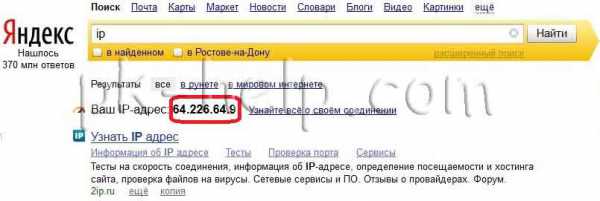
pk-help.com
Как узнать свой IP
Как узнать свой ip-адрес, и для чего он нужен? Информация об ip может понадобиться вам для настройки компьютера, определения и устранения ошибок соединения, и в других ситуациях.
Узнать свой ip адрес компьютера можно через командную строку cmd и с помощью интернета, рассмотрим это подробнее.
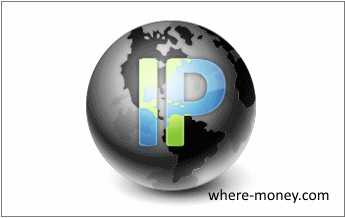
Как узнать свой внешний IP в Интернете
Самый простой способ определить айпи адрес – воспользоваться онлайн сервисами. Подобных ресурсов полно, и найти их не составит труда. Наберите в любом поисковике «как узнать свой внешний ip» и вы увидите целый список ресурсов, предоставляющих данную информацию абсолютно бесплатно.
В качестве примера, рассмотрим сайт, на котором можно узнать айпи — 2ip.ru.
Перейдя по указанной ссылке, вы увидите свой IP-адрес. По умолчанию, в поисковой строке, отображается ваш «ай-пи».
Как узнать внутренний IP
Узнать внутренний IP адрес можно в свойствах локальной сети. Чтобы посмотреть свой «айпишник» – кликните в трее по ярлыку Сети левой кнопкой мыши (справа внизу экрана).
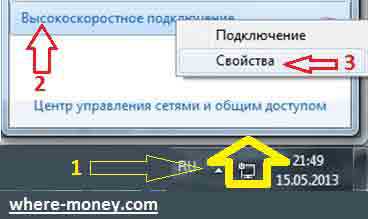
Выберите своё подключение и щелкните по нему правой кнопкой мыши, затем перейдите в «Свойства».
В следующем окне откройте вкладку Сеть, выберите протокол подключения TCP/IPv4 и нажмите «Свойства».

Затем вы увидите свой внутренний ip-адрес.

Как узнать свой ip через командную строку
Данный метод предполагает использование команды ipconfig, имеющейся в операционной системе Windows. С её помощью можно определить IP компьютера.
Итак, чтобы узнать ip через cmd, выполните следующие действия:
- В открывшейся командной строке впишите ipconfig и снова жмите «Enter».

Здесь вы найдете свой IP-address.
Этими способами можно узнать внутренний «айпишник», чтобы определить внешний ip – воспользуйтесь онлайн сервисами.
Теперь немного теории, для тех, кому интересно.
Что такое IP адрес компьютера?
IP-address (Internet Protocol Address) – идентификатор (айпи адрес) устройства, подключенного к локальной сети или Интернету. Обычно, в качестве устройства имеется ввиду компьютер.
Встречаются следующие форматы IP-адресов: 32-битовые (IPv4) и 128-битовые (IPv6). Первые имеют удобную форму записи в виде 4-х чисел, разделённых точками, от от 0 до 255, например, 192.168.1.3. Вторые разделяются двоеточиями и в них могут входить, как латинские буквы, так и цифры.
Статистические и динамические IP-адреса
IP-адреса могут быть статическими (постоянными) и динамическими (меняющимися каждый раз при подключении к Интернету).
Узнать статический или динамический IP у вашего компьютера вы можете в одном из онлайн сервисов. Всё, что для этого нужно – определить свой айпишник. Если он меняется – значит у вас динамический IP, если остаётся прежним – статический.
Также, вы можете связаться со своим интернет-провайдером и уточнить у него данный вопрос. Некоторые провайдеры, за дополнительную плату, могут предоставить вам статический айпи адрес.
На этом все, основную информацию об айпи мы рассмотрели. Теперь вы знаете, как определить ip адрес.
where-money.com